Настраиваем Port Knocking в Mikrotik
1. Port Knocking с использованием портов
Этот метод можно назвать классическим, его суть сводится к обращению в определенном порядке к ряду закрытых портов за ограниченный период времени. Если мы выполнили необходимые условия - получаем доступ.
При реализации данного метода следует соблюдать правильную последовательность правил в цепочке INPUT межсетевого экрана и основным правилом, вокруг которого будет строиться наша система будет разрешение уже установленных и связанных соединений (ESTABLISHED, RELATED) и если вы настраивали роутер по нашей инструкции, то данное правило будет стоять вторым в цепочке, после "правила-пустышки" разрешающего доступ из локальной сети.
В нашем примере для получения доступа мы выберем последовательное обращение к портам 7890 и 9870, данные значения выбраны исключительно из удобочитаемости, на практике желательно разносить порты подальше друг от друга, так как такое сочетание достаточно легко "простучать" любым сканером сети, но к этому мы вернемся позже.
А пока добавим новое правило. На закладке General укажем: Chain - input, Protocol - tcp, Dst. Port - 7890.
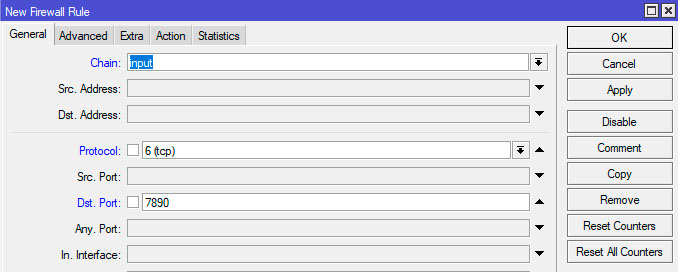
На закладке Action добавим действия: Action - add src to address list, Address List - KNOCK-1, Timeout - 00:00:30
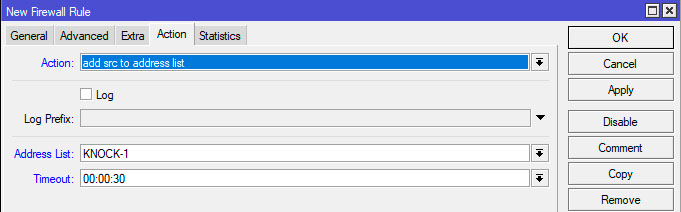
Данное правило при обращении к порту 7890 добавит адрес источника в список KNOCK-1 на 30 секунд, в течении этого времени мы должны успеть обратиться к следующему порту, чтобы получить доступ. Поэтому не следует указывать слишком высокие значения, на наш взгляд 30 секунд вполне достаточно для выполнения нужных команд в терминале, в ряде случаев можно незначительно увеличить таймаут.
Теперь добавим еще одно правило. Закладка General: Chain - input, Protocol - tcp, Dst. Port - 9870. Закладка Advanced: Src. Address List - KNOCK-1.
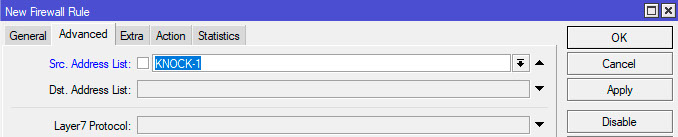
Закладка Action: Action - add src to address list, Address List - KNOCK-ACCEPT, Timeout - 00:01:00.
Данное правило добавит в лист KNOCK-ACCEPT адрес того источника, который обратится к порту 9870 и при этом находится в списке KNOCK-1, время жизни записи в новом листе - 1 минута, за это время мы должны будем установить соединение с устройством.
Тоже самое в терминале:
/ip firewall filter
add action=add-src-to-address-list address-list=KNOCK-1 address-list-timeout=30s chain=input dst-port=7890 protocol=tcp
add action=add-src-to-address-list address-list=KNOCK-ACCEPT address-list-timeout=1m chain=input dst-port=9870 protocol=tcp src-address-list=KNOCK-1
Оба этих правила следует расположить выше правила, разрешающего уже установленные соединения. Ниже этого правила добавим разрешающее для подключения к целевому порту, в нашем случае это будет порт Winbox - 8291.
На закладке General укажем: Chain - input, Protocol - tcp, Dst. Port - 8291, на Advanced: Src. Address List - KNOCK-ACCEPT, вкладку Action не трогаем, так как accept действие по умолчанию.

В терминале для этого выполните:
/ip firewall filter
add action=accept chain=input dst-port=8291 protocol=tcp src-address-list=KNOCK-ACCEPT
Данное правило следует расположить ниже разрешающего установленные и связанные подключения.
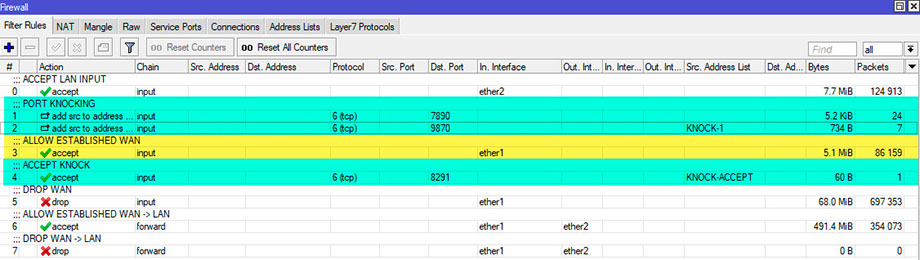
Теперь пару слов о том, как это работает. Первые два правила заполняют листы с адресом источника, чтобы попасть в последний - KNOCK-ACCEPT - нам нужно в течении 30 секунд обратиться к последовательно к портам 7890 и 9870. Затем в течении минуты мы должны подключиться к целевому порту, в нашем случае это Winbox. После чего все пакеты этого соединения пойдут по правилу, разрешающему уже установленные соединения. Таким образом по истечении минуты новых соединений установить не удастся, а уже установленные будут продолжать работать до отключения.
Что же, правила есть, теперь попробуем постучаться. В Linux для этого можно использовать команду netcat - nc, для того чтобы постучаться на TCP-порт используйте:
nc -zw 1 XXX.XXX.XXX.XXX 7890
nc -zw 1 XXX.XXX.XXX.XXX 9870
Где XXX.XXX.XXX.XXX - IP-адрес вашего роутера. Ключ -z указывает сканировать порт без посылки данных, ключ -w задает таймаут в 1 секунду.
Для UDP-портов используйте:
nc -zu XXX.XXX.XXX.XXX 7890
nc -zu XXX.XXX.XXX.XXX 9870
В Windows постучаться немного сложнее, из стандартных средств можно использовать PowerShell:
Test-NetConnection XXX.XXX.XXX.XXX -Port 7890
Test-NetConnection XXX.XXX.XXX.XXX -Port 9870
Но данная команда будет ожидать ответа от узла в течении таймаута около 20 секунд и указанного нами времени для обращения ко второму порту может не хватить, в этом случае имеет смысл увеличить время ожидания. Также таким образом можно постучать только на TCP-порт.
Другой вариант - использование утилиты tcping, которая проще и удобнее в использовании, но позволяет опять таки стучать только в TCP-порты:
tcping -n 1 XXX.XXX.XXX.XXX 7890
tcping -n 1 XXX.XXX.XXX.XXX 9870
Ключ -n указывает количество посылаемых пакетов, в нашем случае один.
Также существуют специальные утилиты, позволяющие автоматизировать этот процесс, например, PortKnock, которая умеет работать как с TCP, так и с UDP портами и может обращаться последовательно к 4 портам.
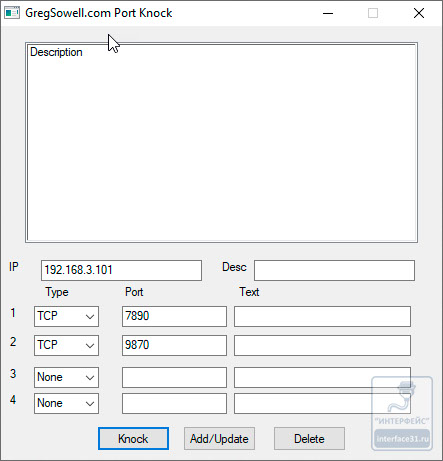
Подведем небольшие итоги, Port Knocking с использованием портов достаточно прост в реализации, позволяет строить цепочки с нужным количеством портов и времени обращения к ним, но также имеет ряд недостатков. Прежде всего это ограниченность возможностей Windows, а ситуации бывают разные и не всегда есть время и возможности искать дополнительное ПО и качать его. Также близко расположенные порты без особых проблем можно простучать сканером.
Мы провели небольшой эксперимент, простая утилита Advanced Port Scanner без проблем простучала последовательности 7890-9870 и более сложную 7890-9870-8790, но не смог справиться с 17890-9870. Поэтому не используйте близко расположенные порты и устанавливайте минимальное время действия адресов в списках.
Кроме того, подобные последовательности достаточно легко выявляются при возможности перехвата и анализа трафика, что вполне возможно при использовании публичных сетей и сторонних VPN-сервисов. Имейте это ввиду и уделите должное внимание безопасности основного сервиса, доступ к которому вы ограничиваете данной технологией.
2. Port Knocking с использованием ICMP
Данный вариант отличается от классического тем, что вместо определенных портов мы будем использовать ICMP-пакеты различного размера. Это проще сделать стандартными средствами ОС и труднее поддается анализу при перехвате трафика, так как не столь бросается в глаза.
Несмотря на стандартный размер MTU в 1500 байт, это значение может быть уменьшено при использовании VLAN, VPN и т.д., поэтому мы не советуем использовать пакеты размером более 1000 байт, также учтите размер заголовков ICMP-пакета в 28 байт.
Просто выберите два (или более) произвольных числа до 1000, которые и будут вашими ключами для Port Knocking, в нашем случае это будут 250 и 209. Точно также, как и в предыдущем способе правила будут строиться относительно разрешения для уже установленных соединений.
Нам снова понадобится создать два правила для добавления адреса источника в соответствующие листы. В первом правиле укажем на General: Chain - input, Protocol - icmp, а на Advanced: Packet Size - 278 (250 + 28) - размер нашего первого пакета, на Action: Action - add src to address list, Address List - KNOCK-1, Timeout - 00:00:30.
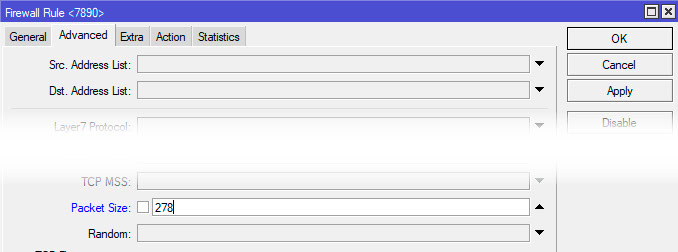
Во втором зададим следующие значения: General: Chain - input, Protocol - icmp, Advanced: Src. Address List - KNOCK-1, Packet Size - 237 (209 + 28) - размер второго пакета, на Action: Action - add src to address list, Address List - KNOCK-ACCEPT, Timeout - 00:01:00.
Либо выполним в терминале:
/ip firewall filter
add action=add-src-to-address-list address-list=KNOCK-1 address-list-timeout=30s chain=input packet-size=278 protocol=icmp
add action=add-src-to-address-list address-list=KNOCK-ACCEPT address-list-timeout=1m chain=input packet-size=237 protocol=icmp src-address-list=KNOCK-1
Данные правила следует расположить выше правила разрешающего установленные и сопутствующие соединения. Остальные настройки полностью повторяют предыдущий способ.
Чтобы постучаться таким образом из Linux выполним:
ping XXX.XXX.XXX.XXX -s 250 -c 1
ping XXX.XXX.XXX.XXX -s 209 -c 1
Где ключ -s задает размер пакета (без учета заголовка), а ключ -с количество посылаемых пакетов, в нашем случае один.
В Windows синтаксис будет немного иной:
ping XXX.XXX.XXX.XXX -l 250 -n 1
ping XXX.XXX.XXX.XXX -l 209 -n 1
Здесь за размер пакета отвечает ключ -l, а за количество пакетов -n.
Принцип работы не отличается от предыдущего метода, получив ICMP-пакет размером в 250 байт адрес источника будет занесен в первый список. Затем в течении 30 секунд мы должны прислать второй пакет размером в 209 байт, в этом случае адрес будет занесен в список KNOCK-ACCEPT и в течении минуты с устройством можно будет установить соединение.
На наш взгляд данный способ более удобен, так как позволяет использовать только штатные инструменты операционных систем и более сложен для выявления при анализе трафика. Также можно сочетать сразу оба способа, скажем, сначала постучать на выбранный порт, а затем прислать ICMP-пакет нужного размера. В любом случае выбор остается за вами и ограничивает вас только ваша фантазия и здравый смысл.